На почту яндекс не приходят сообщения: «Что делать, на почту Яндекс не приходят письма, только от Инстаграм?» — Яндекс Кью
Содержание
Настройка Яндекс почты на Андроид телефоне или планшете
Главная » Инструкции » Работа с Андроидом
Eugene
Важность налаженного почтового сообщения в сфере интернет-общения оспаривать не приходится, поэтому настройка Яндекс-почты на Android будет темой нашего разговора.Можно пойти по одному из приведенных путей:
- Добиться удобного обращения и корректировки письма с помощью стандартных приложений мобильного устройства.
- Скачать и установить программу, которая поможет оперировать кипой корреспонденции на смартфоне.
Для того, чтобы выбор пал на самый удобный именно для вас метод, рассмотрим каждый из них поподробнее.
Содержание
- Как настроить Яндекс-почту на Андроид с помощью вшитых программ
- Настройка Яндекс-почты на Android: Видео
- Настройка Yandex-почты (обзор приложений)
- Установка и настройка почты QIP на Android: Видео
- Почтовый клиент для системы Андроид: Видео
Как настроить Яндекс-почту на Андроид с помощью вшитых программ
Далеко не все устройства на базе Android имеют в своем комплекте родной софт для операций с почтовыми серверами. Однако, если вы – счастливый обладатель такого телефона с вшитым в стандартную оболочку приложением, то никаких дополнительных программ для настройки почты Яндекс на Андроид вам не понадобится. Для начала выберите, какой протокол подойдет лучше для ваших нужд:
Однако, если вы – счастливый обладатель такого телефона с вшитым в стандартную оболочку приложением, то никаких дополнительных программ для настройки почты Яндекс на Андроид вам не понадобится. Для начала выберите, какой протокол подойдет лучше для ваших нужд:
- POP3. С ним на ваш телефон будет приходить копия письма, а любое редактирование корреспонденции отразится лишь в телефоне, а не в реальном почтовом ящике.
- IMAP. Высший пилотаж для почтовых серверов, не все из них работают с данным протоколом, но серьезным Яндексом он поддерживается. IMAP позволит редактировать вашу почту прямо с телефона.
Если вы выбрали POP3, чтобы настроить Yandex-почту на Android, действуем следующим образом:
- Заходим в приложение Mail, выбираем протокол (POP3).
- В появившемся окне вводите логин, пароль, в сервере POP3 отобразится строка POP.YANDEX.RU, если нет – вводите вручную, выбираем порт 110, тип безопасности – нет, удалять сообщения – никогда. Жмете «Далее».

- Почтовый ящик откроется, уже можно пользоваться.
Если остановились на IMAP:
- В приложении Mail выбираем протокол IMAP.
- В окошке заполняем поля: сервер SMTP – SMTP.YANDEX.RU, порт – 587, требовать входа в аккаунт – ставим галочку, вводим логин и пароль, нажимаем «Далее».
- Теперь вы можете пользоваться почтой с возможностью редактирования.
Настройка Яндекс-почты на Android: Видео
Настройка Yandex-почты (обзор приложений)
Как только вы разобрались, что разработчики не вшили в ваше мобильное устройство почтовую программу заранее, можете начинать искать один из следующих полезных софтов, который поможет настроить Яндекс-почту на Андроид.
K-9 Mail – программа с функциями почтового голубя в Google Play.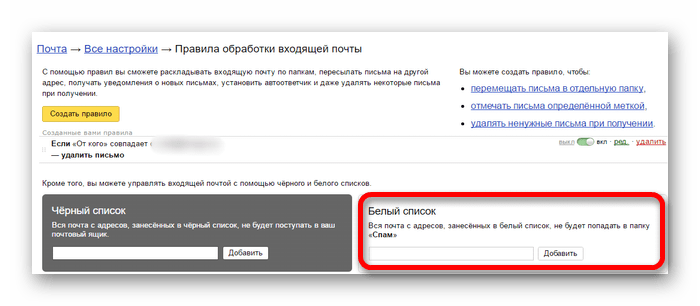 Она достаточно удобна, к тому же совершенно бесплатна. С провайдерами, которые подвергались тестированию на совместную работу, приложение вело себя дружественно и на конфликт не шло. Простенький дизайн без наворотов, но основные функции почтовика выполняет превосходно.
Она достаточно удобна, к тому же совершенно бесплатна. С провайдерами, которые подвергались тестированию на совместную работу, приложение вело себя дружественно и на конфликт не шло. Простенький дизайн без наворотов, но основные функции почтовика выполняет превосходно.
K-9 Mail
Developer:
K-9 Dog Walkers
Price:
Free
Profi Mail. Изначально программа писалась для устройств Windows Mobile, и уже потом доделывалась под Андроид, как результат – интерфейс старенького Windows. Однако, если данный факт вас не смущает, то можно ставить Profi Mail на Андроиде, тем более, что это единственный вариант почтового софта, нормально масштабирующий сообщения с гипертекстовой разметкой.
ProfiMail Go — email client
Developer:
Lonely Cat Games
Price:
To be announced
Mail. Droid. Как настроить почту Яндекс на Андроиде по последней моде? Программу вы найдете в Google Play. Пожалуй, из всех рассмотренных, у нее самый стильный дизайн, есть два варианта темы – темная и светлая вы сможете установить платную или бесплатную версию на выбор.
MailDroid — Email App
Developer:
Flipdog Solutions, LLC
Price:
Free
В данном софте есть фильтры сообщений, сортировка входящей корреспонденции, что позволит отследить важные сообщения даже при большом потоке информации.
Установка и настройка почты QIP на Android: Видео
Почтовый клиент для системы Андроид: Видео
Изменения в настройке отправки на Яндекс.
 Почту
Почту
Чтобы защитить пользователей, Яндекс отключает вход по основному паролю аккаунта для сторонних приложений и сервисов, в том числе и для фотоловушки KUBIK. Если у вас перестали приходить сработки на Яндекс.Почту, ознакомьтесь с инструкцией в этой статье. Об изменениях в настройке отправки на Яндекс.Диск мы писали ранее.
Чтобы перенастроить отправку, получите специальный пароль приложения от Яндекса и введите его в настройках фотоловушки. Перед настройкой убедитесь, что баланс sim-карты в фотоловушке положительный, а сигнал сотовой сети устойчивый.
Если вы настраиваете отправку на почту Яндекса впервые, воспользуйтесь этой инструкцией: KUBIK: Инструкция по настройке отправки на Яндекс.Почту
Шаг 1. Создайте специальный пароль приложения для фотоловушки KUBIK
1. Войдите в Яндекс под своим логином и паролем из любого браузера.
2. Перейдите на страницу Яндекс.Паспорта.
3. Нажмите «Включить пароли приложений».
4. Нажмите «Создать новый пароль».
5. Выберите тип приложения «Почта». Введите произвольное название приложения, например «Пароль для KUBIK».
6. Будет показан пароль приложения — скопируйте и сохраните его.
Созданный пароль можно увидеть только один раз! После создания пароля, в окне «Пароли приложения» будут видны только ID, которые не являются паролями. Если вы ввели пароль приложения неправильно или забыли его — удалите текущий пароль и создайте новый.
Один пароль приложения можно использовать для нескольких фотоловушек KUBIK, если отправка с них настроена на один и тот же логин Яндекса.
Внимание! Для отправки на электронную почту и для отправки на Яндекс.Диск с одного аккаунта Яндекса потребуется два пароля приложений: один — для отправки на почту, второй — для отправки на Диск.
Шаг 2. Разрешите доступ к почтовому ящику для сторонних клиентов
1. Откройте Яндекс.Почту из браузера (в приложении для смартфона настройки ограничены).
2. Нажмите на значок шестеренки (настройки) в правом верхнем углу, затем нажмите на «Прочие».
3. В левом меню перейдите в раздел «Почтовые программы».
4. В открывшемся меню должны стоять галочки у пунктов «С сервера imap.yandex.ru по протоколу IMAP» и «Пароли приложений и OAuth-токены».
5. Нажмите «Сохранить изменения».
Открыть изображение в полном размере.
ru&iv_load_policy=3&modestbranding=1&rel=0&autohide=1&playsinline=0&autoplay=0″>
Шаг 3. Обновите настройки отправки в фотоловушке KUBIK
1. Подключитесь к фотоловушке KUBIK с помощью мобильного приложения.
2. Перейдите в «Настройки», далее в «Настройки отправки» и выберите «Настройки SMTP».
3. Очистите поле «Пароль» и введите полученный в шаге 1 пароль приложения.
4. Сохраните настройки. Если при вводе логина или пароля допущена ошибка, на экране появится всплывающее окно «Ошибка авторизации».
5. Отсоединитесь от фотоловушки.
Вы также можете изменить пароль с помощью sms-команды, для этого должны быть включена обработка sms-сообщений в настройках фотоловушки.
SMS-команда: SMTP 1 smtp.yandex.ru 465 [логин Яндекса в полном формате] [пароль приложения]. Отправьте эту команду на номер установленной в KUBIK sim-карты с номера телефона администратора фотоловушки. Пример sms:
SMTP 1 smtp.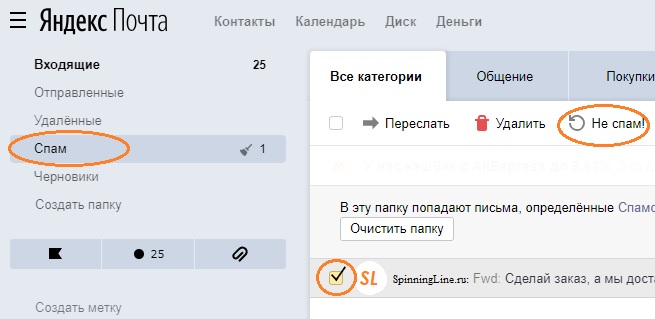 yandex.ru 465 [email protected] puqdejvbaxdqpjgn
yandex.ru 465 [email protected] puqdejvbaxdqpjgn
Если смена пароля прошла успешно, в ответ придет sms с кодом «SMTP OK». Если в ответном sms пришел код «SMTP ERROR» проверьте правильность введенного логина и пароля приложения. Если от фотоловушки не приходят sms, проверьте баланс. Сообщения будут приняты и обработаны тогда и только тогда, когда камера находится в активном состоянии: во время сработки и в 00:00 каждый день.
Отметим, что в фотоловушке KUBIK изначально реализовано шифрование паролей аккаунтов пользователей, но так было не во всех приложениях и сервисах других разработчиков, поэтому Яндекс ввел новые правила авторизации в сервисах. Если у вас возникли трудности с отправкой на электронную почту Яндекса, пишите в наше сообщество ВКонтакте или звоните по телефону +7 (8182) 63-90-91
Как автоматически переводить электронные письма в вашей учетной записи электронной почты Yandex.ru (Яндекс Почта)
Как автоматически переводить электронные письма в вашей электронной почте Yandex.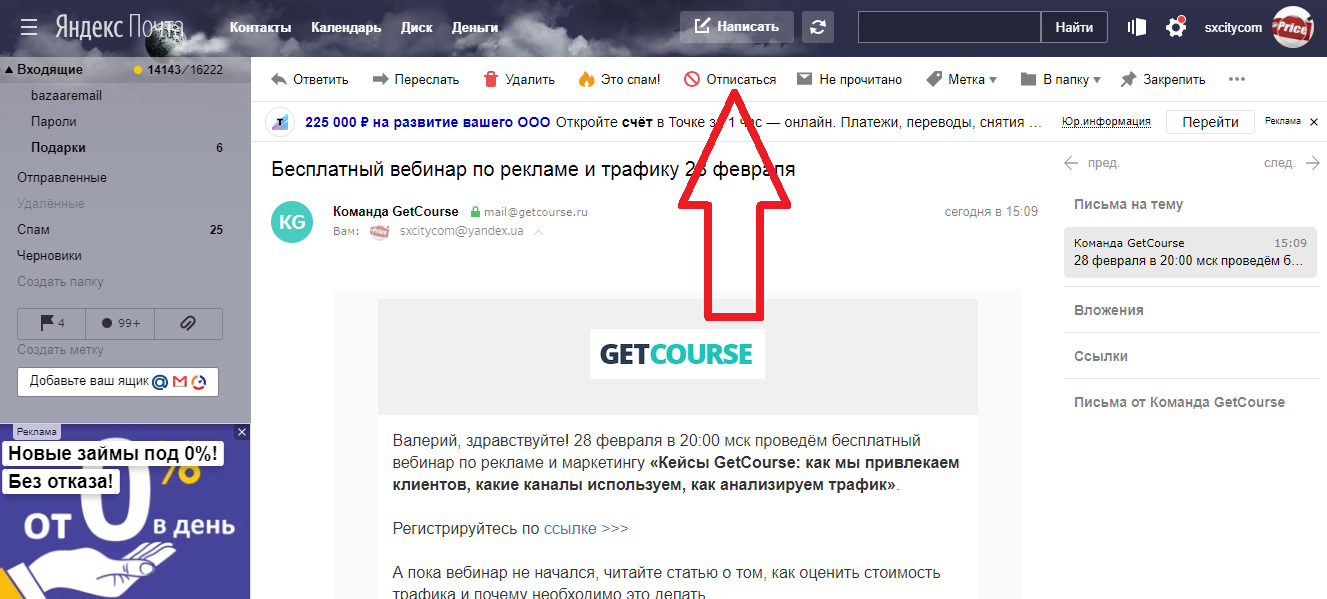 ru (Яндекс Почта)
ru (Яндекс Почта)
почтовая рассылка
- Функции Pro
- Скачать Mailspring
Если вы получаете электронную почту, написанную на других языках, может быть трудно понять,
просматривая спам или важное сообщение! Вы можете вручную скопировать текст в онлайн
инструмент перевода, но перевод каждого письма быстро утомляет.
Автоматически переводить электронные письма, которые вы получаете через Yandex.ru
Yandex.ru (Яндекс Почта) может не разрешать вам переводить сообщения в вашей веб-почте, но они поддерживают
IMAP, что означает, что вы можете использовать другую программу электронной почты, например Mailspring.
вместо этого читать вашу электронную почту и автоматически переводить международные сообщения
на ваш
предпочтительный язык!
Выполните следующие действия, чтобы начать переводить сообщения в своем аккаунте на Яндекс.ру:
Шаг 1: Загрузите Mailspring
Mailspring — это бесплатное почтовое приложение для настольных компьютеров , которое позволяет отправлять электронные письма с уведомлениями о прочтении.
и отслеживание ссылок, а также просматривать уведомления, когда получатели открывают ваши электронные письма!
Он работает на Mac, Linux и Windows.
Скачать Mailspring Бесплатно
Шаг 2: Войдите в свой аккаунт на Яндекс.ру
Запустите Mailspring и выберите IMAP / SMTP на экране настройки электронной почты. Введите
Настройки соединения
для вашего аккаунта на Яндекс.ру и нажмите «Продолжить». Mailspring является полным
почтовый клиент и позволяет проверить электронную почту Yandex.ru (Яндекс Почта) без использования
интерфейс веб-почты. Ваша электронная почта должна появиться через несколько минут.
Шаг 3: Читайте электронные письма!
Когда вы просматриваете электронное письмо в Mailspring, написанное не на вашем системном языке, вы увидите
появится вариант перевода. Нажмите «Перевести». Это все, что вам нужно сделать!
Перевод почтового ящика
Если вы часто получаете электронные письма на других языках, вы можете перейти на Pro-версию Mailspring.
чтобы перевести каждое электронное письмо в вашем почтовом ящике, не нажимая кнопку «Перевести». Его
это просто!
Языковая поддержка
Mailspring может переводить следующие языки. Обратите внимание, что качество перевода зависит от языка.
| Азербайджан | Малаялам | Албанский | Мальтийский | Амхарский | Македонский | Английский | Маори |
| Арабский | маратхи | Армянский | Мари | Африкаанс | Монгольский | Басков | немецкий |
| Башкирский | Непальский | Белорусский | Норвежский | Бенгальский | Пенджаби | Бирманский | Папьяменто |
| Болгарский | персидский | боснийский | польский | Уэльский | Португальский | Венгерский | Румынский |
| Вьетнамский | Русский | Гаитянский (креольский) | Себуано | Галисийский | Сербский | Голландский | сингальский |
| Хилл Мари | словацкий | Греческий | Словенский | Грузинский | Суахили | Гуджарати | суданский |
| Датский | Таджикский | Иврит | тайский | Идиш | Тагальский | Индонезийский | Тамильский |
| ирландский | татарский | итальянский | Телугу | Исландский | Турецкий | Испанский | Удмуртский |
| Казахский | узбекский | Каннада | Украинский | каталонский | Урду | Кыргызстан | Финский |
| Китайский | Французский | Корейский | Хинди | коса | Хорватский | Кхмерский | Чехия |
| Лаосский | Шведский | Латинский | шотландский | Латвийский | Эстонский | Литовский | Эсперанто |
| Люксембург | Яванский | Малагасийский | Японский | малайский |
Узнайте, как сделать больше с вашей учетной записью Yandex.
 ru (Почта Яндекса)
ru (Почта Яндекса)
Посмотрите, когда ваши получатели просматривают ваши электронные письма с уведомлениями о прочтении.
См. Как >
Откладывайте сообщения, чтобы обработать их позже и очистить загруженный почтовый ящик.
См. Как >
Не забывайте использовать напоминания, если никто не отвечает.
См. Как >
У другого поставщика услуг электронной почты?
Нажмите на вашего поставщика услуг электронной почты ниже, чтобы узнать, как подключиться для доступа к вашей учетной записи с помощью IMAP:
Info.dk (Теленор Дания) >
Q.com (Q.com) >
Orange.fr (оранжевый) >
Multiweb.nl (Почта Ziggo) >
Gason.dk (Теленор Дания) >
Activist.com (mail.com) >
Pop.shibata.ne.jp (インターネット新発田) >
© 2017-2023 ООО «Литейный 376».
- Mailspring Pro
- Скачать
Как легко и безопасно отправить факс с Яндекс Почты? WiseFax
Отправка факса невозможна, если у вас нет факсимильного аппарата. А как насчет того, чтобы отправить факс из Яндекс Почты? К счастью, вы можете отправить факс из Яндекс Почты, используя службу электронной почты на факс. Служба электронной почты WiseFax для отправки факсов — идеальное решение, поскольку она позволяет быстро, легко и безопасно отправлять документы по факсу с помощью электронной почты 9.0023 . Кроме того, вам не нужна подписка для отправки факса с электронной почты с помощью службы WiseFax электронной почты на факс.
А как насчет того, чтобы отправить факс из Яндекс Почты? К счастью, вы можете отправить факс из Яндекс Почты, используя службу электронной почты на факс. Служба электронной почты WiseFax для отправки факсов — идеальное решение, поскольку она позволяет быстро, легко и безопасно отправлять документы по факсу с помощью электронной почты 9.0023 . Кроме того, вам не нужна подписка для отправки факса с электронной почты с помощью службы WiseFax электронной почты на факс.
- Создать новое сообщение в Яндекс Почте
- Вставить номер факса получателя в качестве адресата электронной почты (в виде факс_номер@wisefax.com, например: 13473541750@ wisefax.com )
- Прикрепите файлы , которые вы хотите отправить по факсу
- Отправить электронное письмо
Как быстро и легко отправить факс из Яндекс Почты с помощью WiseFax?
WiseFax — это простая в использовании служба efax, которая позволяет отправлять факсы напрямую из Яндекс.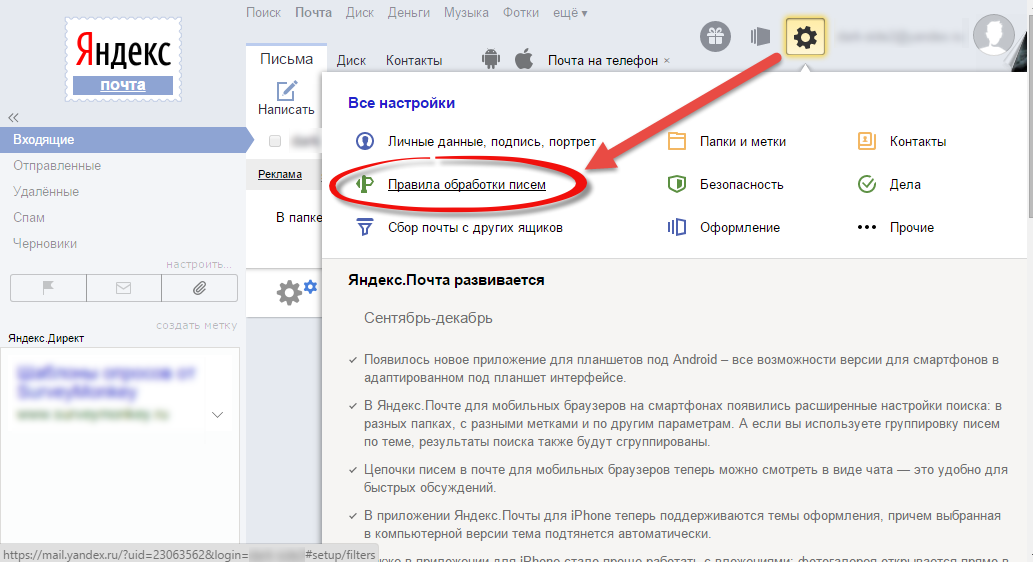 Почты на любой номер факса в мире быстро, легко и безопасно. После создания нового сообщения укажите номер факса получателя. Вы можете сделать это, вставив номер факса получателя в поле «Кому». Просто вставьте его в виде « номер факса @wisefax.com». Например, если вы хотите отправить факс на номер +1-347-354-1750, просто введите «[email protected]» в поле «Кому». Убедитесь, что вы также указали код страны. Вы можете отправлять документы на один или несколько номеров факса одновременно. Определите нескольких получателей, разделив адреса получателей точкой с запятой (например: «[email protected];[email protected]»).
Почты на любой номер факса в мире быстро, легко и безопасно. После создания нового сообщения укажите номер факса получателя. Вы можете сделать это, вставив номер факса получателя в поле «Кому». Просто вставьте его в виде « номер факса @wisefax.com». Например, если вы хотите отправить факс на номер +1-347-354-1750, просто введите «[email protected]» в поле «Кому». Убедитесь, что вы также указали код страны. Вы можете отправлять документы на один или несколько номеров факса одновременно. Определите нескольких получателей, разделив адреса получателей точкой с запятой (например: «[email protected];[email protected]»).
Прикрепите один или несколько файлов, которые хотите отправить по факсу. WiseFax поддерживает большой набор форматов документов, поэтому вам не нужно конвертировать документы перед отправкой по факсу. Просто прикрепите документы в формате PDF, Microsoft Office, Apple iWork, LibreOffice, OpenOffice, Hancom Hangul, ScanWritr или растровые изображения и отсканированные изображения в формате JPEG, GIF, PNG, HEIC, TIFF, BMP и отсканированные изображения.
Включить титульную страницу в факс тоже несложно. Строка темы вашего электронного письма автоматически станет темой титульной страницы, а содержимое электронного письма станет сообщением титульной страницы. Если вы не хотите прикреплять титульную страницу, просто оставьте строку темы письма пустой. Отправить факс из Яндекс Почты так просто!
Вы получите электронное письмо с подтверждением от WiseFax через несколько секунд после отправки первого электронного письма. Чтобы подтвердить отправку письма по факсу, просто перейдите по ссылкам в письме. Все последующие электронные письма будут отправлены по факсу автоматически.
Если у вас еще недостаточно факс-токенов для отправки факса, WiseFax автоматически перенаправит вас на страницу, где вы сможете купить необходимое количество факс-токенов. После этого мы начнем отправлять ваш факс.
Вы получите подтверждение по электронной почте, как только ваш факс будет доставлен получателю.
Если по какой-либо причине WiseFax не сможет отправить факс из Яндекс Почты (например, если линия получателя будет временно недоступна или занята), вы также получите уведомление по электронной почте от WiseFax.
